Не удается подключиться к прокси-серверу — что делать?
 В этой инструкции подробно о том, как исправить ошибку, когда при открытии сайта браузер пишет, что не удается подключиться к прокси-серверу. Такое сообщение вы можете увидеть в Google Chrome, Яндекс браузере и в Опере. Не важно, используете ли вы Windows 7 или Windows 8.1.
В этой инструкции подробно о том, как исправить ошибку, когда при открытии сайта браузер пишет, что не удается подключиться к прокси-серверу. Такое сообщение вы можете увидеть в Google Chrome, Яндекс браузере и в Опере. Не важно, используете ли вы Windows 7 или Windows 8.1.
Сначала о том, какая именно настройка вызывает появление данного сообщения и как это исправить. А затем — про то, почему даже после исправления ошибка с подключением к прокси серверу появляется снова. Обновленная инструкция: Как исправить ошибку ERR_PROXY_CONNECTION_FAILED.
Исправляем ошибку в браузере

Итак, причина того, что браузер сообщает об ошибке подключения к прокси-серверу в том, что по какой-то причине (которые будут рассмотрены далее), в свойствах подключения на вашем компьютере автоматическое определение параметров подключения было изменено на использование прокси-сервера. И, соответственно, что нам нужно сделать — вернуть все «как было». (Если вам удобнее будет просмотреть инструкцию в видео формате, пролистайте статью вниз).
- Зайдите в панель управления Windows, переключитесь к виду «Значки», если стоят «Категории» и откройте «Свойства браузера» (Также пункт может называться «Свойства обозревателя»).

- Перейдите на вкладку «Подключения» и нажмите «Настройка сети».

- Если стоит отметка «Использовать прокси-сервер для локальных подключений», уберите ее и установите автоматическое определение параметров, как на картинке. Примените параметры.

Примечание: если вы используете Интернет в организации, где доступ осуществляется через сервер, изменение этих параметров может привести к тому, что Интернет станет недоступен, лучше обратитесь к Администратору. Инструкция предназначена для домашних пользователей, у которых появилась эта ошибка в браузере.
Если вы используете браузер Google Chrome, то же самое вы можете сделать следующим образом:
- Зайти в настройки браузера, нажать «Показать дополнительные настройки».
- В разделе «Сеть» нажать кнопку «Изменить настройки прокси-сервера».

- Дальнейшие действия уже были описаны выше.
- Дополнительные методы в отдельном материале: Как отключить прокси сервер в Windows и браузере.
Примерно подобным же образом можно изменить настройки прокси и в Яндекс браузере и в Опере.
Если после этого сайты стали открываться, и ошибка больше не появляется — отлично. Однако, может быть, что после перезагрузки компьютера или даже раньше, сообщение о проблемах с подключением к прокси-серверу появится снова.
В этом случае, еще раз зайдите в настройки подключения и, если увидите там, что параметры опять поменялись, перейдите к следующему шагу.
Не удается подключиться к прокси-серверу из-за вируса
Если в параметрах подключения сама по себе появляется отметка об использовании прокси-сервера, по всей вероятности, на вашем компьютере появилось вредоносное ПО или оно было не до конца удалено.
Как правило, такие изменения вносят «вирусы» (не совсем), которые показывают вам непонятную рекламу в браузере, всплывающие окна и прочее.
В этом случае, стоит озаботиться удалением такого вредоносного программного обеспечения со своего компьютера. Об этом я подробно написал в двух статьях, и они должны помочь вам исправить проблему и убрать ошибку «не удается подключиться к прокси-серверу» и другие симптомы (скорее всего поможет уже первый способ в первой статье):
- Как убрать рекламу, которая выскакивает в браузере
- Бесплатные средства для удаления вредоносных программ
Как исправить ошибку (Видео)
Надеюсь, один из методов оказался полезным в вашей ситуации.


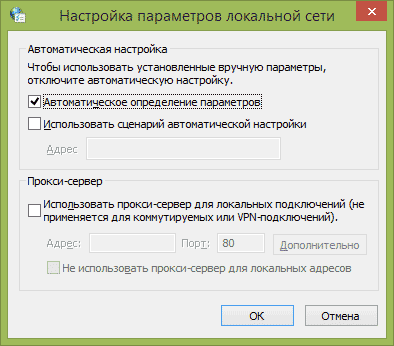
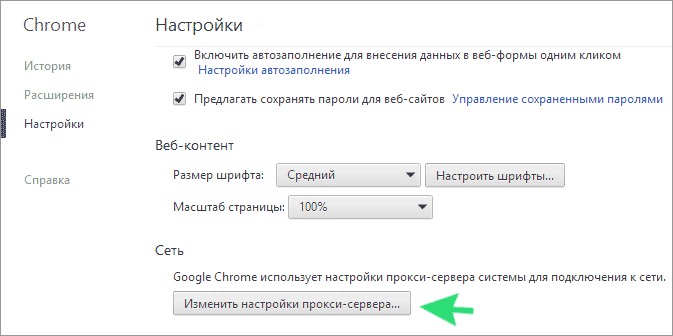
Илья
Большое спасибо, а то уже хотел среду сносить, помогло!
Ответить
Виктория
Вы очень помогли спасибо
Ответить
Kirill
Я не могу убрать галочку с пункта «использовать прокси сервер для локальных подключений». То есть я убегаю галочку нажимаю ок , окно применить не активно «я не могу на него нажать» далее если снова зайти в настройки сети то там опять будет эта галочка.
Ответить
Людмила
Громадное спасибо, у меня получилось в Яндексе-браузере. Как я сделала: нажимаю настройка Яндекса браузера-настройки-сеть-изменить настройки прокси-сервера-настройка LAN-Автоматическое определение параметров-ставлю галочку-ок. Больше галочек там не ставьте. Делаю перезагрузку и комп начинает правильно все загружать с Интернета. Еще раз спасибо сайту!
Ответить
Настя
Спасибо большое! Все получилось
Ответить
Дмитрий
Спасибо помогло
Ответить
Namdrows
Спасибки, помогли
Ответить
Рейал
Спасибо люблю ваш сайт помогло.
Ответить
Анна
Спасибо большое, тоже помогло.
Ответить
Оля
Не могу найти настройки прокси в Амиго помогите
Ответить
Dmitry
А вы зайдите в настройки прокси через панель управления — свойства браузера (обозревателя). Эти настройки общие для всех браузеров.
Ответить
нелли
а у меня точно такое же, только в телефоне. не могу зайти в одноклассники, ютуб и просто куда-нибудь с браузера. Но могу войти в скайп, контакт и Вайбер. как это исправить?
Ответить
Dmitry
В дополнительных параметрах подключения можно попробовать убрать DNS или наоборот задать 8.8.8.8 Но не уверен на все сто, что проблема в этом у вас.
Ответить
Фархад
Благодарю, вас за урок!
Удачи и процветания!
Вы можете ещё сделать урок на тему: чтобы вместо иконок видео-проигрывателя, были видны эскизы видео-файлов. Перепробовал все варианты, на помогает. Так-как по роду деятельности делаю видео-монтаж, различные ролики, и эта проблемка пока у меня никак не решается (видео-эскизы)
Ответить
Dmitry
Вообще, по идее, когда все кодеки стоят необходимые, по умолчанию как раз и показываются видео-эскизы (во всяком случае в Windows 8, 10). Еще в параметрах вида папок (панель управления — параметры папок — вид) есть такое: Всегда отображать значки, а не эскизы. Посмотрите, чтобы было убрано.
Ответить
Olzhas
Спасибо Большое! Как все просто и понятно написали. Помогло!
Ответить
Катя
Спасибо большое!
Ответить
Екатерина
Спасибо огромное. Вы очень помогли.
Ответить
Адам
Спасибки за такую полезную статью, а то уже паниковать начал!
Ответить
сергей
спасибо! выручили! хорошо, что вы есть. респект и уважуха
Ответить
Анатолий
Спасибо за статью!
Ответить
Иван
Когда я все это сделал у меня не заходит на стим маил и яндекс ру, что дделать
Ответить
Dmitry
То есть убрали прокси-сервера, а он перестал заходить? Что пишет при этом? В файле hosts у вас случайно ничего нет? Да и вообще, может имеет смысл проверить компьютер вот этими штуками: https://remontka.pro/malware-removal-software/
Ответить
Юлия
Добрый день! У меня проблема не ушла, а, учитывая, что у Интернету подключения нет, то как я могу скачать программы для удаления вредоносного По?
Ответить
Dmitry
Можно скачать, например, на телефон, потом по USB скинуть.
Ответить
Виктор
Добрый день! Несколько дней не заходил в личный кабинет, недавно попытался но появилось окно что не удаётся установить соединение с сайтом.
Превышено время ожидания ответа от сайта lk.orbitel.ru. Сам сайт открывается нормально а в личный кабинет попасть не могу. При обращении в компанию «Оrbitel» сказали что всё нормально. Происходит на разных браузерах и с отключенным антивирусом и брандмауэром. Предположительно произошло после обновления Windows но не уверен. Подскажите направление в котором двигаться. Рекомендации которые находил в интернете уже попробовал. Спасибо.
Ответить
Dmitry
Виктор, здравствуйте.
Там все-таки у них проблема, судя по всему (только что сам попробовал, в том числе и с Mac OS). Ждать когда поправят, плюс можно им сообщить, что проблема имеет место быть.
Ответить
Анна
Огромное спасибо! Получилось.
Ответить
Василий
Скажите, а как можно настроить прокси для ограниченных пользователей. под админом эти настройки сохраняются, под юзером нет
Ответить
Dmitry
Здравствуйте. Не сталкивался с проблемой и ответа точного не дам (перепроверить сейчас не могу). Хотя странно, должно сохраняться вроде, права администратора там не требуются, если я не ошибаюсь.
Ответить
Елена
Огромное, просто, Вам, человеческое спасибо!
Ответить
Владимир
Спасибо помогло
Ответить
Тамара
Здравствуйте, где находится Адрес?
Ответить
Dmitry
Здравствуйте. Я не понял вопроса. О каком адресе речь?
Ответить
sab
не помогло все равно выскакивает это окно
Ответить
Ольга
Спасибо! вы просто волшебник. Удачи вам. С новым годом
Ответить
Анна
Без вас бы не справилась, спасибо за доступное объяснение и эффективность!
Ответить
Галина
Спасибо огромное. У меня не только некоторые браузеры не могли выйти в сеть но и программы. После настроек по вашему совету всё заработало как надо. Спасибо огромное!!
Ответить